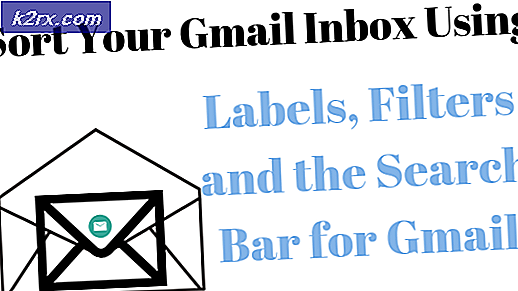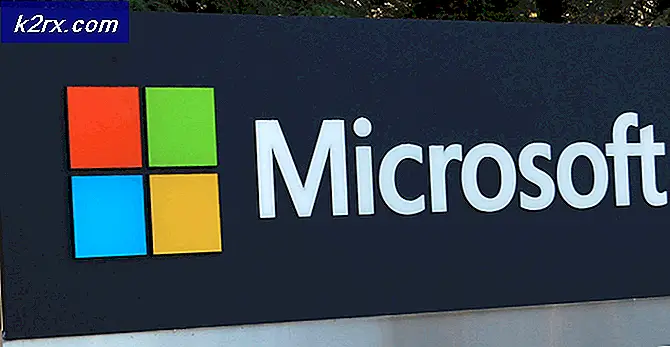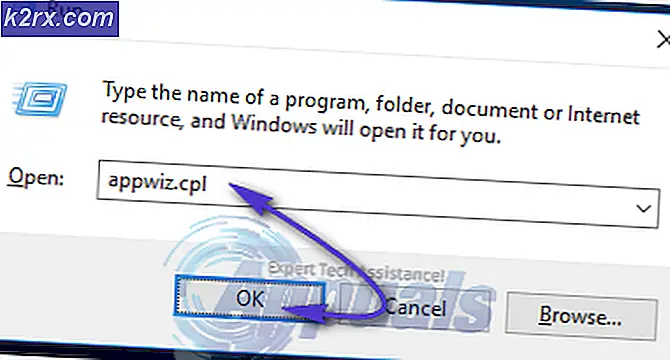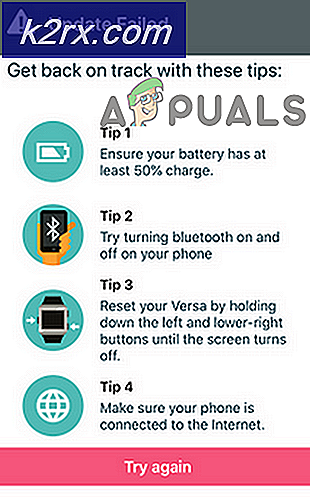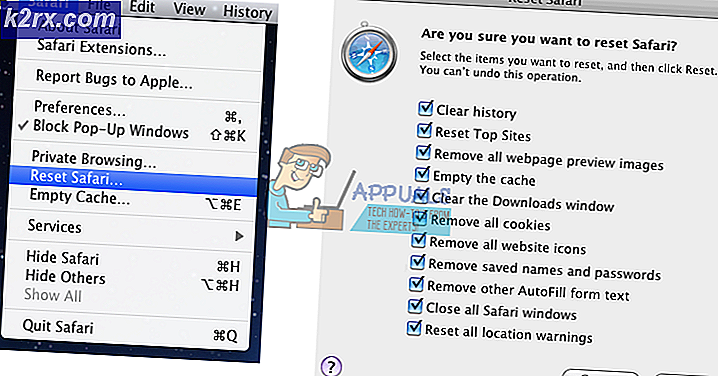Sådan får du vist et CPU-diagram i Linux
Du kan nemt få et CPU-kort lige fra Linux-kommandolinjen. Mens der er masser af grafiske procesværktøjer, som du kan bruge med forskellige Linux-distributioner, vil du opdage, at kommandolinjen fungerer godt nok som det er. De er pæne og har et let fodaftryk. GUI-værktøjer tilbyder et velkendt interface, men den systembelastning, de opretter, kan manipulere med aflæsningerne noget. En enkelt kommando kan være alt, hvad du skal undersøge belastningen på dit system.
Mens du ikke har brug for rodadgang, skal du bruge en terminal til at arbejde fra. Søg efter terminalen på Ubuntu Unity Dash eller hold Ctrl, Alt og T nede for at komme i gang. Du vil måske også klikke på menuen Programmer, pege på Systemværktøjer og klikke på Terminal. Når du er i spidsen, er du klar til at begynde.
Metode 1: Brug af tload App
Hvis du vil lægge mindst mulig belastning på din maskine, mens du hører et CPU-kort, så vil du skrive tload og trykke på enter. Dette vil vise en dynamisk opdateret grafisk gengivelse af den aktuelle systembelastningsværdi, der er gennemsnitlig for din terminal. Når du er inde i programmet, behøver du ikke bekymre dig om muligheder eller noget af den slags, fordi der ikke er nogen. Du skal bare holde Ctrl-tasten nede og trykke på C for at afslutte grafen. Du kan lade det løbe så længe du gerne vil.
Hvis du opdager, at standardgrafen bevæger sig lidt for langsomt til din smag, så kan du prøve alternativet -d. Skriv tload -d 1 for at få grafen opdateret hvert eneste sekund, hvilket skal være hurtigt nok til de fleste anvendelser. Du kan indstille det til et højere antal svarende til det antal sekunder, du gerne vil forsinke mellem hvert interval, hvis du vil. Denne enkelt kommando er
PRO TIP: Hvis problemet er med din computer eller en bærbar computer / notesbog, skal du prøve at bruge Reimage Plus-softwaren, som kan scanne lagrene og udskifte korrupte og manglende filer. Dette virker i de fleste tilfælde, hvor problemet er opstået på grund af systemkorruption. Du kan downloade Reimage Plus ved at klikke hernok til at få et ret godt vindue på processorens andel af den tunge løftning. Til sidst vil antallet af vandrette linjer vokse længere end hvad end du har din terminal indstillet til. For langt de fleste mennesker vil denne proces ikke tage meget lang tid. Tload-appen begynder at rulle linjer til siden, så snart du har nået dette punkt.
Metode 2: Brug af xload App
Nogle gange kan det være nyttigt at dukke op et grafisk diagram i et andet vindue, som du kan flytte rundt på dit skrivebord. Mens xload-appen fungerer som enhver anden grafisk X Windows-applikation, vil den stadig ikke lægge så meget belastning på dit system. Selv om tload er meget lettere, er xload stadig mange størrelsesordener lettere end mange programmer. Skriv xload -nolabel & og tryk Enter for at starte softwaren. Du har et flydende vindue, der indeholder et grafisk CPU-diagram, men det vil stadig ikke absorbere for meget strøm fra dit system og dermed holde aflæsningerne ret præcise.
Endnu engang kan du fremskynde eller sænke den hastighed, som diagrammet opdaterer. Prøv at skrive xload -nolabel -update 1 & for at få programmet til at opdatere CPU-diagrammet med et hurtigere et sekund klipp som du havde gjort med appen tload ovenfor.
Hvis du finder ud af, at CPU-diagrammet ser underligt ud, når det fylder et fuldt vindue, skal du tilføje -jumpscroll 1 til slutningen af kommandoen før ampersand for at få det til at rulle lidt mere glat. I begge tilfælde kan brugere af GNOME, Xfce4, KDE og andre desktop-miljøer bemærke, at vinduet kontroller vises slukket for vinduet. Du skal ikke bekymre dig om dette, fordi du stadig kan klikke på Luk knappen, selvom farven ændres for at lukke vinduet ud. Du vil bemærke i din terminal, at du får en besked, der læser noget som [1] + Done xload -nolabel -update 1 næste gang du trykker på indtaste ved prompten. Dette er en bekræftelse på at du lukket din CPU-kort.
Mens xload-appen ikke virker, hvis du kører fra en af de virtuelle terminaler, du kan få adgang til ved at holde Ctrl + Alt + F1-F6 nede, fungerer tload-appen helt fint, så denne måde. Dette gør det ideelt til at køre fra hovedløse Ubuntu-, CentOS- eller Red Hat-servere.
PRO TIP: Hvis problemet er med din computer eller en bærbar computer / notesbog, skal du prøve at bruge Reimage Plus-softwaren, som kan scanne lagrene og udskifte korrupte og manglende filer. Dette virker i de fleste tilfælde, hvor problemet er opstået på grund af systemkorruption. Du kan downloade Reimage Plus ved at klikke her